
Effizienz freischalten: So komprimieren Sie ein Video für E-Mails mit Leichtigkeit

In den meisten Fällen überschreiten E-Mail-Anhänge eine bestimmte Dateigröße nicht. Zum Beispiel hat Gmail wie Yahoo eine Größenbeschränkung für E-Mail-Dateien von 25 MB, einschließlich Videos. Dies kann frustrierend sein, insbesondere wenn Sie wichtige Videodateien freigeben möchten.
Wenn Sie durch eine solche maximale Dateigröße für E-Mail-Anhänge eingeschränkt sind, kann Ihnen ein Videokompressor viel Stress ersparen. In diesem Artikel wird erläutert, wie Sie ein Video für E-Mail-Anhänge komprimieren.
Suchen Sie nach einer effektiven Möglichkeit, ein Video für E-Mails zu komprimieren ? Ein dedizierter Videokonverter kann Ihnen helfen, Ihre E-Mail-Videodatei zu reduzieren, ohne die Dateiqualität zu verlieren. Ein guter Videokonverter sollte kostenlose Funktionen bieten und die Komprimierung großer Videos in einem einzigen Stapel ermöglichen. Schauen Sie sich die besten Videokonverter-Apps an, mit denen Sie Videodateien für E-Mail-Anhänge komprimieren können.
Video Converter Ultimate ist ein einfach zu bedienendes und zuverlässiges Tool zum Komprimieren eines großen Videos, um es per E-Mail zu versenden. Es handelt sich um eine All-in-One-Videokonvertierungs- und Komprimierungslösung, die mit über 1.000 Formaten kompatibel ist, darunter MP4, AVI, MOV, WMV, MP3, FLAC, WMA usw.
Video Converter Ultimate ist auf Windows- und Mac-Geräten verfügbar und beschleunigt den Videokomprimierungsprozess, indem es KI nutzt, um die Videoqualität beizubehalten oder zu verbessern. Daher erhält Ihr E-Mail-Empfänger die gleiche oder eine verbesserte Videoqualität.
Funktionen von Video Converter Ultimate:
Befolgen Sie diese Schritte, um Videodateien für E-Mail-Anhänge zu komprimieren.
01Laden Sie Video Converter Ultimate herunter, installieren Sie es und starten Sie es auf Ihrem Computer. Klicken Sie im oberen Menü auf "Toolbox" und wählen Sie "Videokompressor".

02Fügen Sie das Video zur Komprimierung hinzu und legen Sie das Ausgabeformat, die Größe, die Bitrate, die Auflösung und den Namen des Videos fest. Klicken Sie abschließend auf "Komprimieren", um den Videokomprimierungsvorgang zu starten.

Weiterlesen:
Anleitung zum Komprimieren von MP4-Dateien [7 Methoden eingeführt]
Beste Videokompressoren des Jahres 2023: Ein umfassender Test
VEED ist ein Online-Videokompressor, der völlig kostenlos verwendet werden kann. Es reduziert die Größe von Videodateien für alle Plattformen, ohne die Videoqualität zu verlieren. VEED funktioniert direkt in Ihrem Browser, was bedeutet, dass Sie keine Software herunterladen müssen. Es ist mit mehreren Videoformaten kompatibel, darunter MP4, MOV, AVI, FLV, WMV usw.
Hier erfahren Sie, wie Sie große Videos für E-Mails mit dem VEED-Online-Videokompressor komprimieren.
Schritt 1. Gehen Sie zur Online-Seite des VEED-Videokompressors. Klicken Sie auf "Videos komprimieren".
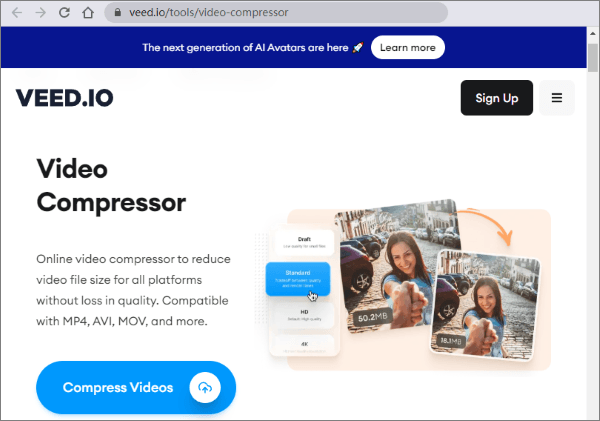
Schritt 2. Klicken Sie auf "Datei hochladen", um Ihr E-Mail-Video zur Komprimierung hinzuzufügen. Sie können Ihr Video auch per Drag & Drop auf die Benutzeroberfläche ziehen.
Schritt 3. Auf der linken Seite des Bildschirms finden Sie die Komprimierungsoptionen und passen die Einstellungen für die Videokomprimierung an.
Schritt 4. Klicken Sie auf "Video komprimieren" und laden Sie dann Ihr Video herunter, um es an Ihre E-Mail anzuhängen.
Anmerkung: Ein Nachteil der Online-Komprimierung eines Videos für E-Mails mit VEED ist, dass einige Geräte oder Browser nicht unterstützt werden.
Möchten Sie einen alternativen Online-Videokompressor für E-Mails? Clideo ist ein kostenloser Online-Videokonverter, der große Videos für E-Mail, Facebook, YouTube und Instagram komprimieren kann. Es verfügt über eine benutzerfreundliche Oberfläche, was bedeutet, dass Sie keine besonderen Videobearbeitungskenntnisse benötigen. Befolgen Sie diese Schritte, um ein Video für E-Mails zu komprimieren.
Schritt 1. Gehen Sie auf die Online-Seite von Clideo und klicken Sie auf "Datei auswählen".

Schritt 2. Klicken Sie auf "Herunterladen", um Ihr komprimiertes Video in Ihrem lokalen Speicher oder Cloud-Speicher (Dropbox / Google Drive / Google Fotos) zu speichern.
Kann mögen:
[Aktualisiert] Entdecken Sie die beste Discord-Videokomprimierungssoftware
Top 5 der besten Dateikomprimierungslösungen [Video-/Audiokompressor enthalten]
VideoCandy ist ein kostenloser Online-Videokonverter, der Videos in mehreren Formaten komprimieren kann, darunter MOV, AVI, WebM, MP4 und MKV. Sie können VideoCandy verwenden, um Videos zu konvertieren und zu bearbeiten, bevor Sie sie per E-Mail versenden. Es ermöglicht Ihnen, Videos zu trimmen, zuzuschneiden, zusammenzuführen, in der Größe zu ändern und umzukehren.
Hier erfahren Sie, wie Sie mit VideoCandy online kostenlos ein Video für E-Mails komprimieren können.
Schritt 1. Öffnen Sie VideoCandy über Ihren Webbrowser.
Schritt 2. Klicken Sie auf "DATEI HINZUFÜGEN", um Ihr E-Mail-Video hochzuladen.
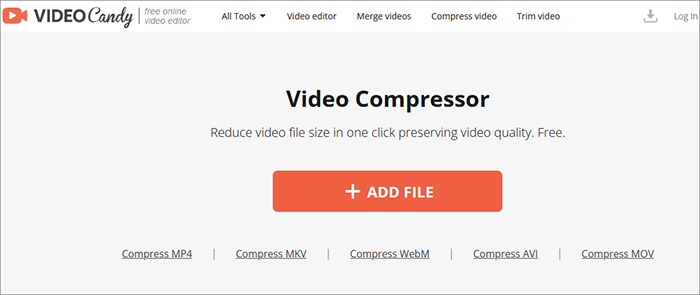
Schritt 3. Klicken Sie auf "DATEI HERUNTERLADEN", um die komprimierte Videodatei zu speichern. Sie können auf die anderen Schaltflächen klicken, um entweder die Komprimierung zu wiederholen oder mit der Bearbeitung Ihres Videos fortzufahren.
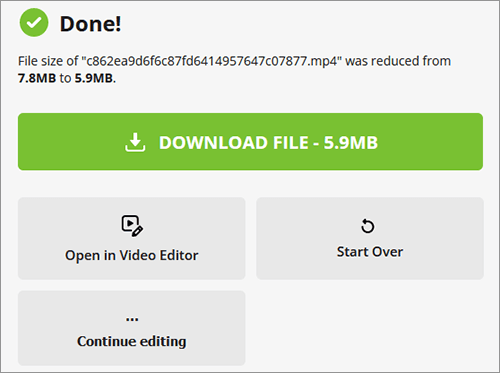
YouCompress ist ein alternativer kostenloser Online-Videokompressor, mit dem Sie Videos für E-Mail-Uploads komprimieren können. Es unterstützt mehrere Dateitypen und -formate, einschließlich PDF-, PNG-, MP4-, MOV-, JPG-, JPEG-, MP3-, GIF-Dateien usw. Mit dem Online-Videokonverter können Sie unbegrenzt viele Dateien ohne Wasserzeichen und ohne Registrierung komprimieren. YouCompress reduziert die Größe von Datendateien ohne Qualitätsverlust und ohne Kompromisse bei der visuellen Qualität.
Befolgen Sie diese detaillierten Schritte, um Ihre Videos für E-Mail-Uploads und -Anhänge zu komprimieren.
Schritt 1. Rufen Sie die Webseite des Online-Kompressors auf. Klicken Sie auf "Datei auswählen...", um Ihr Gerät zu durchsuchen und das Video hochzuladen, das Sie komprimieren möchten. Klicken Sie auf "Datei hochladen & komprimieren".

Schritt 2. Klicken Sie auf "Herunterladen", um Ihre komprimierte Videodatei zu speichern. Mit YouCompress können Sie Ihre Videodateien nach der Komprimierung auch dauerhaft löschen. Klicken Sie auf den Link "Datei vom Server löschen", um das Video zu entfernen.
Siehe auch:
Top 6 Apps zum Drehen von Videos für Android
Müheloses Reduzieren der Dateigröße: Das ultimative Tool zur Reduzierung der Dateigröße
VideoSmaller ist ein kostenloser Online-Videokompressor , mit dem Sie Videos für E-Mails komprimieren können, ohne die Dateiqualität zu verlieren. Es kann Videos komprimieren, die von Android- und iOS-Geräten aufgenommen wurden.
VideoSmaller hat eine einfache und übersichtliche Benutzeroberfläche, was es offensichtlich zu einem der besten und benutzerfreundlichsten Online-Videokompressoren macht. Wenn Sie jedoch große Videos für E-Mail-Anhänge komprimieren möchten, ist VideoSmaller nicht gerade das beste Tool, da es die Größe der E-Mail-Datei auf 500 MB maximiert.
Hier erfahren Sie, wie Sie VideoSmaller verwenden, um ein Video für E-Mails zu komprimieren.
Schritt 1. Öffnen Sie Ihren Webbrowser und gehen Sie zur Online-Seite von VideoSmaller.
Schritt 2. Scrollen Sie nach unten zum orangefarbenen Feld und klicken Sie auf "Durchsuchen", um Ihre Videodatei zur Komprimierung hochzuladen. Aktivieren Sie das Kontrollkästchen "Niedrige Komprimierungsstufe verwenden". Wählen Sie die beste Skalierungsvideobreite für Ihre Datei. Sie können auch das Kästchen unten ankreuzen, um Audio aus dem Video zu entfernen. Klicken Sie auf "Video hochladen", um die Komprimierung durchzuführen.

Schritt 3. Klicken Sie auf den Link "Datei herunterladen", um das komprimierte Video auf Ihrem Gerät zu speichern.
Wenn Sie keinen externen Videokonverter für E-Mails herunterladen möchten, können Sie die integrierten Funktionen Ihres Computers, wie z. B. das Komprimieren von Dateien, verwenden, um das Video zu komprimieren. Das Komprimieren Ihres E-Mail-Videos in eine .zip Datei ist eine effektive Möglichkeit, die Größe zu reduzieren.
Eine ZIP-Datei ist kleiner als eine unkomprimierte Datei. Das bedeutet, dass Sie sie per E-Mail versenden können, ohne sich Gedanken über die Upload-Beschränkungen für die Dateigröße machen zu müssen. Sobald Sie Ihre Videodateien in eine .zip Datei gezippt und die Datei per E-Mail an Ihren Empfänger gesendet haben, muss der Empfänger die Datei nur noch herunterladen und entpacken, um auf die Videos zugreifen zu können.
Mac Zip ist der Prozess der Komprimierung von Dateien auf einem Mac im ZIP-Format. Es reduziert die Dateigröße, organisiert Daten und erleichtert die gemeinsame Nutzung zwischen Mac- und Windows-Systemen.
Hier erfahren Sie, wie Sie Videodateien auf Mac-Geräten komprimieren.
Schritt 1. Klicken Sie mit der rechten Maustaste auf die Videodateien, die Sie komprimieren möchten, um eine Datei zu erstellen.
Schritt 2. Klicken Sie mit der rechten Maustaste auf den Ordner/die Datei und wählen Sie dann die Option "Komprimieren". Der Komprimierungsvorgang wird gestartet. Senden Sie die ZIP-Datei an Ihren E-Mail-Empfänger, um die großen Videos zu entpacken und darauf zuzugreifen.
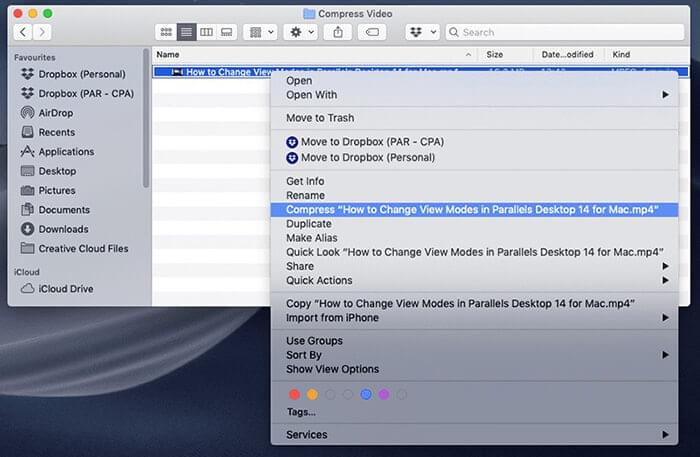
Nicht verpassen:
So konvertieren Sie 4K-Videos in 1080P ohne Qualitätsverlust
So konvertieren Sie MOV kostenlos in MP3 [8 Möglichkeiten, offline & online]
Windows Zip ist der Prozess der Komprimierung von Dateien auf einem Windows-Computer im ZIP-Format. Ähnlich wie Mac Zip ermöglicht Windows Zip Benutzern, die Dateigröße zu reduzieren, Daten zu organisieren und die Dateifreigabe und -übertragung zu vereinfachen.
Hier erfahren Sie, wie Sie Dateien auf Windows-Geräten komprimieren.
Schritt 1. Klicken Sie mit der rechten Maustaste auf das Video, das Sie komprimieren möchten.
Schritt 2. Scrollen Sie nach unten zu "Senden an" und wählen Sie dann "Komprimierter (gezippter) Ordner". Windows komprimiert Ihre Videos dann in eine .zip Datei, die Sie dann an Ihre E-Mail anhängen können.

7-Zip ist ein beliebter Dateiarchivierer mit einer beeindruckend hohen Komprimierungsrate. Es handelt sich um eine kostenlose Open-Source-Software, was bedeutet, dass Sie Ihr E-Mail-Video nicht kaufen oder aktualisieren müssen, um es zu komprimieren. Befolgen Sie diese Schritte, um Ihre Videos für E-Mails mit 7-Zip zu komprimieren.
Hier erfahren Sie, wie Sie Dateien auf Windows-Geräten mit 7-Zip komprimieren.
Schritt 1. Laden Sie 7-Zip von der offiziellen Website herunter.
Schritt 2. Öffnen Sie 7-Zip auf Ihrem Computer. Suchen Sie die Videodatei oder den Ordner, den Sie komprimieren möchten, und klicken Sie dann auf "Hinzufügen".

Schritt 3. Wenn das Fenster "Zum Archiv hinzufügen" angezeigt wird, stellen Sie sicher, dass das "Archivformat" auf "zip" eingestellt ist, und klicken Sie dann auf "OK".
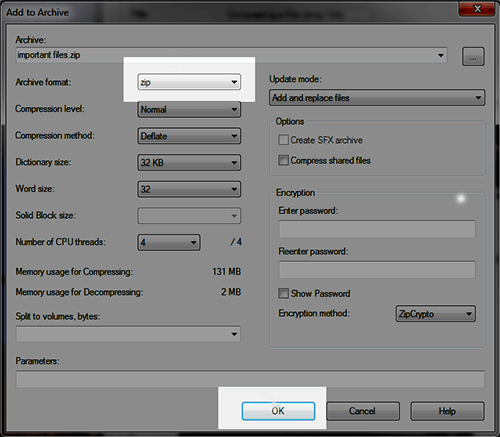
Dadurch wird die Datei in eine ZIP-Datei mit demselben Ziel wie die ursprüngliche komprimiert.
Anmerkung: Trotz der Erstellung von Zip-Ordnern sind einige Videos möglicherweise zu groß, um sie an eine E-Mail anzuhängen.
Dies liegt daran, dass Sie beim Erstellen von Zip-Dateien Videos komprimieren, möglicherweise eine weniger signifikante Verringerung der Videodateigröße feststellen. Die beste Alternative ist die Verwendung eines speziellen Videokomprimierungstools wie Video Converter Ultimate.
Wenn Sie aufgrund der maximalen Dateigröße der E-Mail Schwierigkeiten haben, ein Video per E-Mail zu senden, sollten Sie es komprimieren. Es reicht jedoch nicht aus, ein Video zu komprimieren, insbesondere wenn Sie Gefahr laufen, die Videoqualität zu verlieren.
Ein guter Videokompressor wie Video Converter Ultimate kann Ihnen helfen, die Dateigröße zu reduzieren, ohne an Qualität zu verlieren. Es kann mehrere große Videos gleichzeitig komprimieren, die Sie einfach anhängen und per E-Mail versenden können. Laden Sie Video Converter Ultimate herunter und installieren Sie es, um Ihre Videos für E-Mails zu komprimieren.
Verwandte Artikel:
Wie sende ich lange Videos auf Android? Gelöst auf 11 erstaunliche Arten
So synchronisieren Sie Videos mit dem iPhone [Originalformate und -qualität beibehalten]
Wie übertrage ich MP4 auf einfache und schnelle Weise auf das iPhone? (5 Methoden)
Top 9 der besten und kostenlosen Videokompressor-Tools, die Sie NIEMALS verpassen sollten
Top 10 Audiokompressoren zum Komprimieren von Audio ohne Qualitätsverlust
So konvertieren Sie Videos auf 10 umfassende Arten in eine Audiodatei

 Video- & Audio-Tipps
Video- & Audio-Tipps
 Effizienz freischalten: So komprimieren Sie ein Video für E-Mails mit Leichtigkeit
Effizienz freischalten: So komprimieren Sie ein Video für E-Mails mit Leichtigkeit